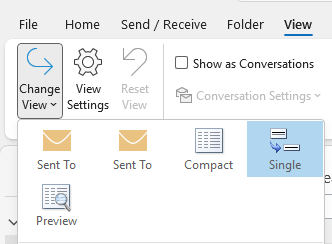Outlook’ta gönderen ve konu aynı satırda gösterilmesi
- Outlook’u açın.
- Dosya > Seçenekler‘e tıklayın.
- Görünüm sekmesini seçin.
- İleti listesinde bölümünde, Gönderenleri Konu Üzerinde Göster seçeneğinin işaretini kaldırın.
- Ayarlarınızı kaydetmek için Tamam‘a tıklayın.

Bu, gönderenin adını ve konusunu aynı satırda gösterecektir.
İpuçları:
- Gönderen ve konu aynı satırda gösterildiğinde, ileti listesinde daha fazla ileti görüntülenebilir.
- Gönderen ve konu aynı satırda gösterildiğinde, ileti listesini okumak daha kolay olabilir.
Alternatif yöntem:
Gönderen ve konu aynı satırda gösterilmesini sağlamak için, görünüm ayarlarınızı da değiştirebilirsiniz. Bunu yapmak için, şu adımları izleyin:
- Outlook’u açın.
- Görünüm sekmesine tıklayın.
- Görünüm Ayarları‘na tıklayın.
- Gelen Kutusu sekmesini seçin.
- İleti listesinde bölümünde, Gönderenleri Konu Üzerinde Göster seçeneğinin işaretini kaldırın.
- Tamam‘a tıklayın.
Bu, gönderenin adını ve konusunu aynı satırda gösterecektir.
Latest posts by admin (see all)
- Outlook’ta engellenen eklere nasıl erişilir? - Ocak 9, 2024
- Outlook’ta imzadan köprüyü nasıl kaldırabilirsiniz? - Ocak 9, 2024
- Outlook’ta yanıt göndermeden bir toplantı isteği nasıl kabul edilir - Ocak 9, 2024